Mitä tietää
- Avata Google Playvalitse Omat kirjat ja kirjaudu Google-tiliisi pyydettäessä.
- Valitse Lataa tiedostoja ja mene kohtaan lataa välilehti (tai katso alta Minun motivaationi† Etsi ja valitse e-kirjat, jotka haluat lähettää. Valita Valitse†
Tässä artikkelissa kerrotaan, kuinka voit ladata EPUB- ja PDF-kirjasi tai -asiakirjasi Google Play Kirjoihin tallentaaksesi ne verkkoon ja käyttääksesi niitä missä tahansa yhteensopivilla laitteillasi.
Kuinka ladata kirjoja
Näin voit ladata digitaalisia kirjoja Google Play Kirjat -verkkosivustolta. Voit ladata ne Google Drive -tililtäsi tai tietokoneeltasi.
-
Avaa Google Play, valitse Omat kirjat ja kirjaudu Google-tilillesi pyydettäessä.
-
Valitse Lataa tiedostoja selataksesi e-kirjaa.
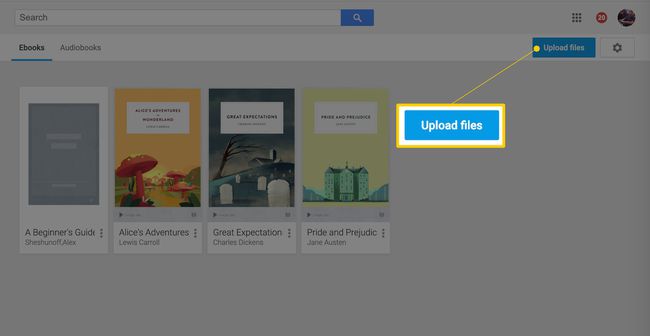
-
Jos haluat ladata kirjan tietokoneeltasi, siirry kohtaan lataa -välilehti. Katso alla Minun motivaationi valitaksesi e-kirjan Google Drive -tilistäsi.
-
Valita Valitse kun olet valinnut kaikki kirjat, jotka haluat ladata.
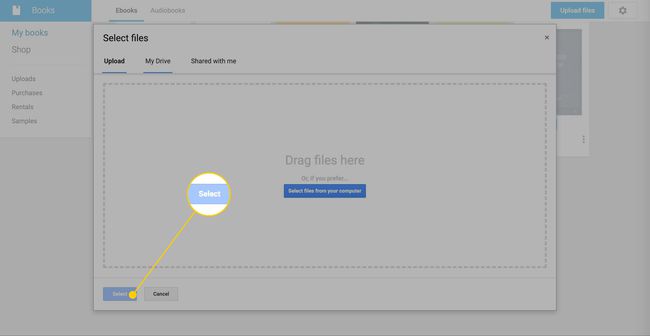
Saattaa kestää muutaman minuutin, ennen kuin kohteidesi kansikuvat tulevat näkyviin. Joissakin tapauksissa albumin kansi ei näy ollenkaan ja sinulla on yleinen kansi tai kirjan ensimmäinen sivu. Ei näytä olevan tapaa korjata ongelmaa tällä hetkellä, mutta muokattavat kannet voivat olla mahdollisia tulevaisuudessa. Toinen puuttuva ominaisuus on kyky järjestää nämä kirjat mielekkäästi tunnisteiden, kansioiden tai kokoelmien avulla. Voit etsiä kirjoja kirjastostasi, mutta muutoin ne on järjestetty vain erillisiin osioihin: lataukset, ostot, vuokraukset ja näytteet.
Korjaa ongelma
Jos kirjasi eivät lataudu Google Play Kirjoihin, sinun on tarkistettava muutamia asioita.
- Onko kirjallasi yhteensopiva muoto? E-kirjan on oltava EPUB- tai PDF-muodossa. Jos sinulla on jokin muu muoto, kuten MOBI, muunna se asiakirjamuuntimella, kuten Caliber. DRM-suojattuja kirjoja ei tueta.
- Onko sinulla liikaa kirjoja? Google sallii tällä hetkellä vain 2 000 kirjaa. Saatat joutua priorisoimaan pilveen tallennettavat asiakirjat tai keksimään tavan, jolla voit jongleerata niitä tilien välillä.
- Oletko kirjautunut oikealle Google-tilille? Jos lataat tiedoston ja se näyttää hyvältä, mutta katoaa sitten, olet todennäköisesti ladannut sen väärälle tilille. Jos sinulla ei enää ole alkuperäistä, lataa se Google Play Kirjoista ja lataa se sitten uudelleen oikealle tilille.
- Onko kirjasi liian iso? Tiedostojen enimmäiskoko on 2 Gt, kansikuvatiedostot mukaan lukien, joten et voi ladata kirjaasi.
Tietoja Google-kirjoista ja Google Play Kirjoista
Kun Google julkaisi ensimmäisen kerran Google-kirjojen ja Google Playn e-lukuohjelman, et voinut ladata omia kirjojasi. Se oli suljettu järjestelmä, ja voit lukea vain Googlesta ostamiasi kirjoja. Google-kirjojen kysytyin ominaisuus oli jonkinlainen pilvipohjainen tallennusvaihtoehto henkilökohtaisille kirjastoille. Google Play Kirjojen alkuaikoina voit ladata kirjat ja sijoittaa ne toiseen lukuohjelmaan. Voit silti tehdä sen, mutta sillä on joitain haittoja. Jos käytät paikallista e-kirjojen lukusovellusta, kuten Aldiko, kirjasi ovat myös paikallisia. Jos nostat tabletin, et voi jatkaa kirjan lukemista, jota juuri luit puhelimellasi. Jos kadotit puhelimesi varmuuskopioimatta kirjat muualle, olet myös kadottanut kirjan. E-kirjojen offline-tilassa pitäminen ei vastaa nykyisten e-kirjamarkkinoiden todellisuutta. Useimmat e-kirjoja lukevat ihmiset haluavat valita, mistä ostaa kirjoja, mutta silti lukea ne kaikki yhdestä paikasta.
